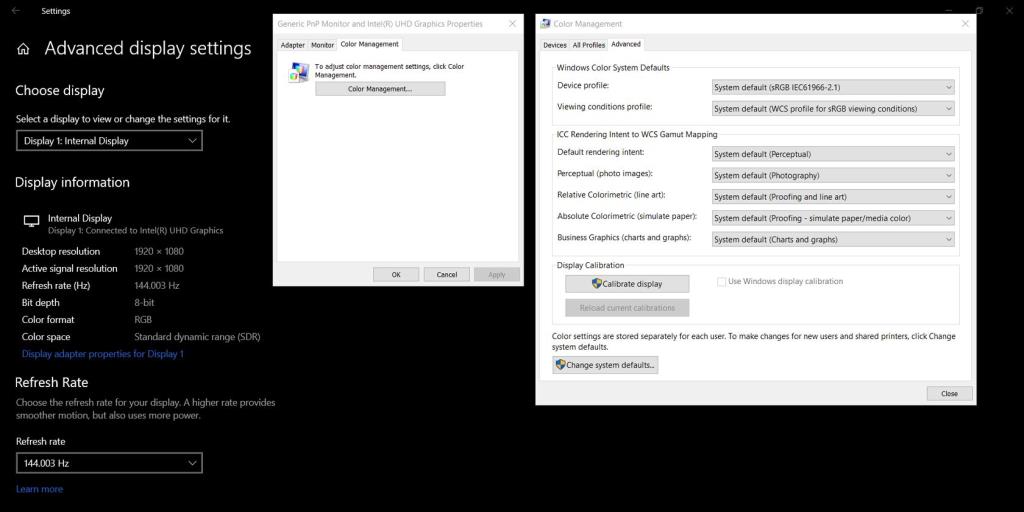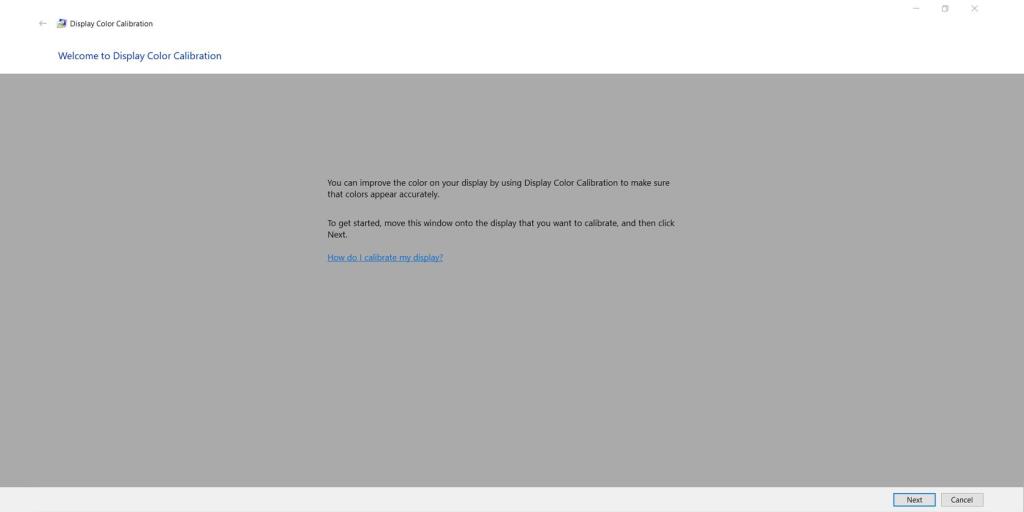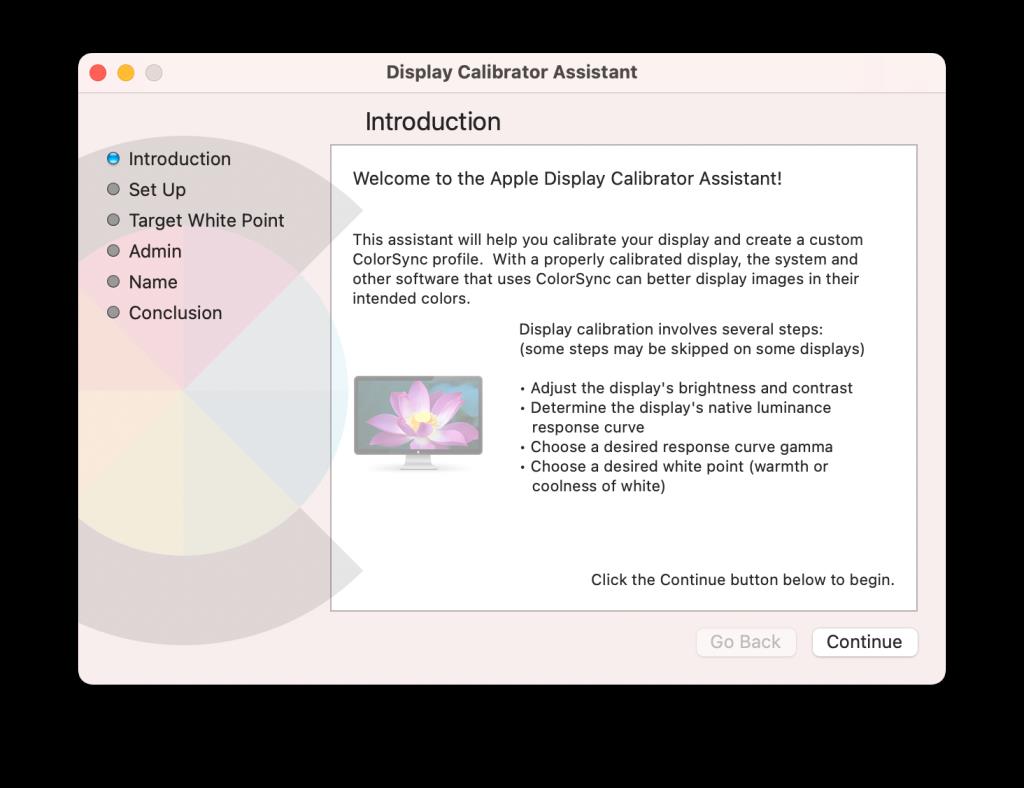Jeśli jesteś profesjonalnym projektantem, fotografem, a nawet twórcą gier wideo, potrzebujesz skalibrowanego monitora. Ale co to znaczy kalibrować monitor? A dlaczego miałbyś to robić?
Oto krótki przegląd kalibracji kolorów monitora i korzyści, jakie może Ci to przynieść.
Co to jest kalibracja kolorów?
Kiedy patrzysz na fotografię na kartce papieru, wiesz, że wydrukowane na niej kolory będą wyglądać tak samo. Dopóki używasz tego samego źródła światła, będzie miało ten sam ton i odcień, niezależnie od tego, kto na nie patrzy. To dlatego, że wszyscy patrzą na tę samą kartkę papieru.
Jednak w przypadku zdjęć cyfrowych nie ma gwarancji, że inne osoby patrzące na ten sam obraz na swoim ekranie zobaczą te same kolory, co Ty na Twoim. Dzieje się tak, ponieważ nie wszystkie wyświetlacze są wykonane tak samo, nawet przez tego samego producenta.

Każdy monitor generuje nieco inny kolor wyjściowy. Na niektórych ekranach zdjęcie może wyglądać ciepło, ale na innych będzie wyglądać fajnie. Inne ekrany będą miały zielony odcień, podczas gdy inne będą miały czerwonawy odcień.
Wszystko sprowadza się do tego, jak producent wykonał wyświetlacz. Aby rozwiązać ten problem, profesjonaliści opracowali sposoby kalibracji swoich monitorów.
Kalibratory kolorów to miniaturowe spektrofotometry zawieszone przed ekranem. Aplikacja towarzysząca kalibratora wygeneruje różne odcienie szarości i kolory, które kalibrator będzie mógł mierzyć po aktywacji. Następnie skoryguje kolory wyświetlane przez monitor za pomocą swojego oprogramowania, a następnie zapisze je jako profil kolorów.
Powiązane: Co to jest gama kolorów?
Nawet monitory LED zmieniają swoje kolory w czasie, dlatego należy je kalibrować co jakiś czas. Minimalny wymóg profesjonalnej korekcji kolorów to raz na sześć miesięcy, ale wskazane jest, aby robić to co miesiąc. Gwarantuje to, że Twoja praca będzie miała zawsze najdokładniejszy możliwy kolor.
Znaczenie dokładności kolorów

Jeśli nie skalibrujesz monitora, istnieje duża szansa, że nie widzisz rzeczy tak, jak powinny. Na przykład, może twój wyświetlacz pokazuje idealny zachód słońca; ma odpowiednią ilość żółtych i pomarańczowych odcieni, oferując ciepło zachodzącego słońca.
Ale jeśli ekran nie jest skalibrowany, rzeczywiste zdjęcie może być niebieskawe i zimne, co może zepsuć nastrój zachodu słońca. Więc jeśli wydrukujesz go lub pokażesz na innym ekranie, możesz być zaskoczony, że nie uchwyciłeś efektu, którego szukasz.
I chociaż możesz pomyśleć, że jest to wyłącznie domena profesjonalnych fotografów i kamerzystów, nie może to być dalsze od prawdy. Tak długo, jak Twoja praca wymaga precyzyjnego i dokładnego odczytu kolorów, musisz mieć skalibrowany monitor.
Powiązane: Jak znaleźć wartość szesnastkową dowolnego koloru na ekranie?
Jak profesjonalnie używana jest kalibracja kolorów?

Fotografowie i filmowcy muszą mieć skalibrowany ekran podczas edytowania swojej pracy. Gwarantuje to osiągnięcie koloru i nastroju, które chcą przekazać w produkcie końcowym. Nieskalibrowany wyświetlacz może prowadzić do dziwnych odcieni skóry, niepożądanego przebarwienia i wyblakłych obrazów.
Nawet twórcy gier mają skalibrowane monitory. Potrzebują najdokładniejszych kolorów, aby uzyskać pożądany efekt — realistyczny lub surrealistyczny. W końcu nie byłoby dobrze, gdybyś był w grze survivalowej w postapokaliptycznej epoce lodowcowej z ciepłym odcieniem.
Ale oprócz tych kreatywnych dziedzin, nawet naukowcy muszą mieć dokładność kolorów. Chemicy muszą dokładnie widzieć kolory swoich roztworów. Dotyczy to zwłaszcza eksperymentów mających na celu odkrycie nowych związków i opisanie ich właściwości.

Niektórzy przedstawiciele medycyny również wymagają kalibrowanego monitora, zwłaszcza lekarze i specjaliści, którzy wirtualnie diagnozują stany chorobowe. Kiedy lekarz konsultuje się ze specjalistą na drugim końcu świata, może nie być możliwe fizyczne przywiezienie do niego pacjenta lub próbki. Poprawne kolory obrazów i wideo mają kluczowe znaczenie dla prawidłowej diagnozy.
Nawet inżynierowie z NASA mają wyświetlacze z kalibracją kolorów. Gwarantuje to, że naukowcy na Ziemi dokonują dokładnych pomiarów na podstawie tego, co widzą.
Jak skalibrować monitor
Najlepszym sposobem na skalibrowanie monitora jest zakup spektrofotometru. Te urządzenia wiszą przed monitorem i łączą się z komputerem przez USB. Posiada czujnik na dole, który wykrywa kolor wyjścia monitora. Następnie wykorzystuje oprogramowanie do utworzenia profilu kolorów, który automatycznie dostosuje monitor.
Ale jeśli nie chcesz wydawać pieniędzy na dedykowane urządzenie, zarówno komputery Windows, jak i Mac mają wbudowane rozwiązanie. Chociaż nie jest tak dokładny, jak użycie spektrofotometru, przynajmniej pomoże ci uzyskać odpowiednie kolory.
Kalibracja monitora w systemie Windows 10
Aby skalibrować monitor w systemie Windows 10, kliknij menu Start i wybierz ikonę Ustawienia . W oknie Ustawienia kliknij System , a następnie wybierz Wyświetlacz . Przewiń w dół podokna Wyświetlacz i wybierz Zaawansowane ustawienia wyświetlania .
W zaawansowanych ustawieniach wyświetlania z listy rozwijanej Wybierz wyświetlacz wybierz monitor, który chcesz skalibrować. Gdy to zrobisz, kliknij Właściwości karty graficznej dla [nazwa twojego monitora] .
Pojawi się mały panel Właściwości grafiki. Kliknij kartę Zarządzanie kolorami , a następnie wybierz przycisk Zarządzanie kolorami . Otworzy się nowe okno zarządzania kolorami. Przejdź do zakładki Zaawansowane i w obszarze Kalibracja wyświetlacza kliknij przycisk Kalibruj wyświetlacz.
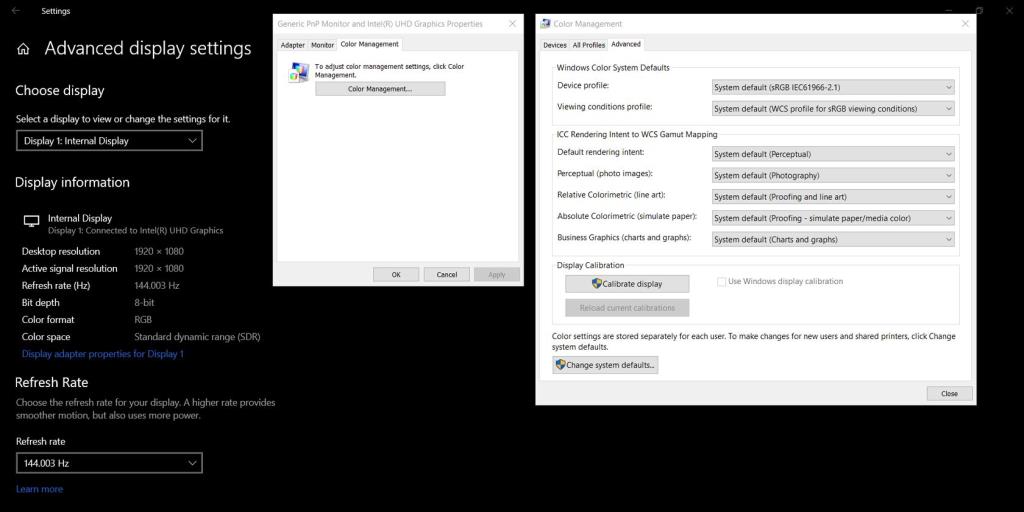
Otworzy się okno Kalibracja wyświetlania kolorów. Po prostu postępuj zgodnie z instrukcjami wyświetlanymi na ekranie, a po zakończeniu procesu powinieneś uzyskać stosunkowo dokładny kolor monitora.
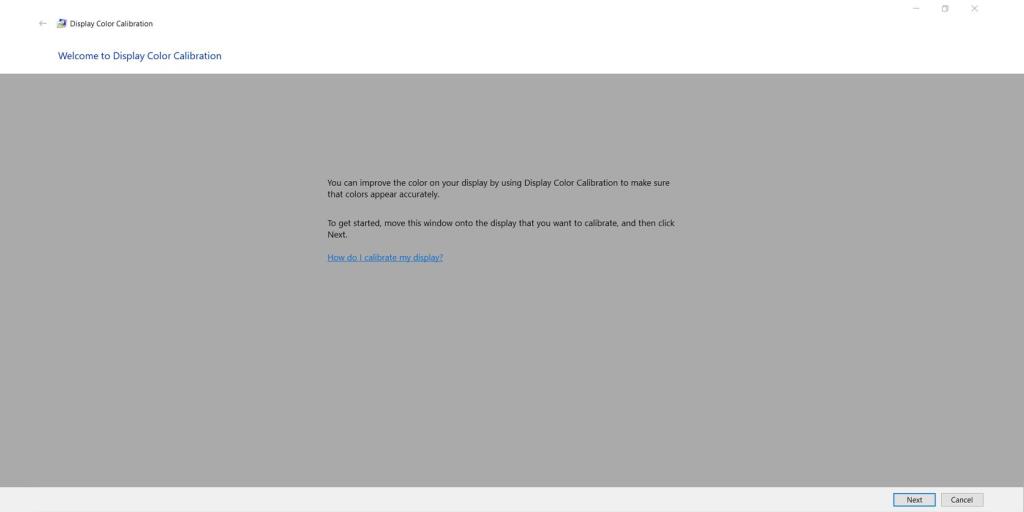
Kalibracja monitora w systemie Mac OS
Jeśli używasz komputera Mac, przejdź do Preferencji systemowych , a następnie wybierz Wyświetlacz . W oknie Wyświetlacz wybierz zakładkę Kolor , a następnie kliknij przycisk Kalibruj . Otworzy się okno Asystenta kalibratora wyświetlacza .
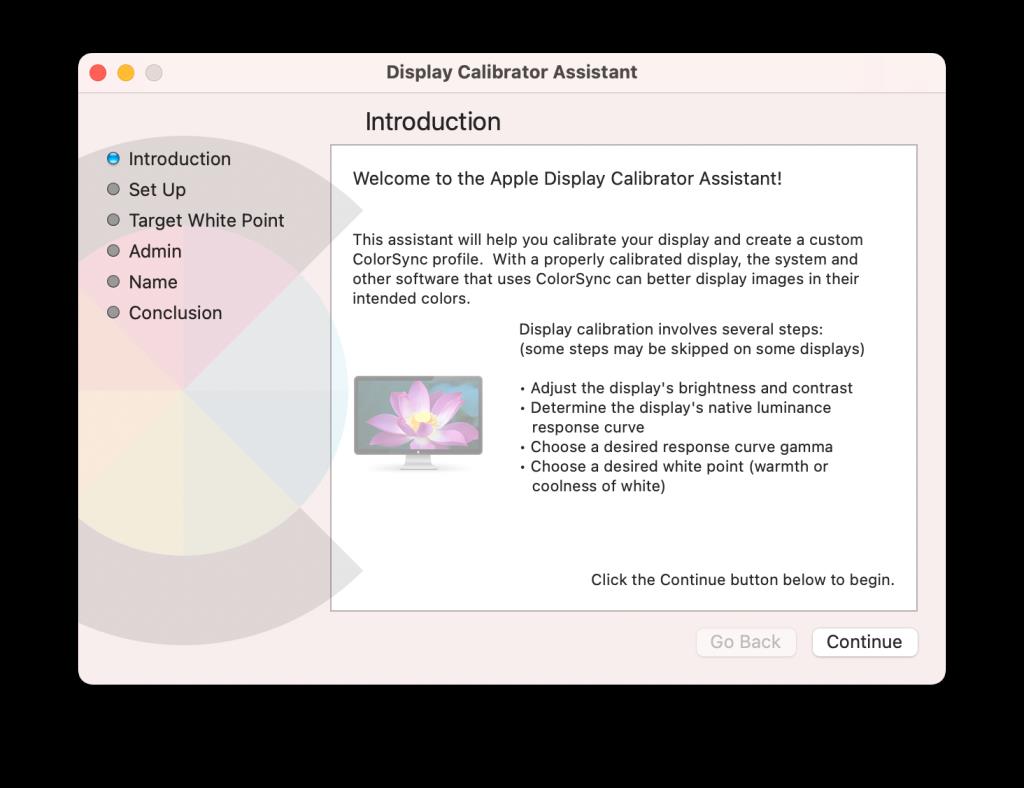
W oknie Asystenta kalibratora wyświetlania zaznacz opcję Tryb eksperta i wybierz Kontynuuj . Postępuj zgodnie z instrukcjami wyświetlanymi na ekranie, a po zakończeniu możesz zapisać go jako profil, aby uzyskać dokładne kolory.
Dlaczego uzyskanie odpowiedniego koloru ma znaczenie
Ludzie widzą świat w kolorach. Kolory nie tylko podkreślają nastrój i wydobywają emocje. Odgrywają również kluczową rolę w medycynie, nauce i inżynierii. Drobne zmiany w odcieniu i odcieniu mogą wpłynąć na sposób, w jaki lekarze, naukowcy i inżynierowie wykonują swoją pracę.
I chociaż fizyczne kolory pozostaną takie same w podobnym oświetleniu, kolory wirtualne wymagają odpowiednio skalibrowanego wyświetlacza, aby je dokładnie zobaczyć. Ponieważ nasz świat z dnia na dzień ulega coraz większej cyfryzacji, musimy zapewnić, że nasze ekrany będą zapewniać nam kolory, które powinniśmy widzieć.